Introduction
Ce document décrit le processus de mise à niveau d'un pare-feu Cisco Secure Firewall Threat Defense en haute disponibilité géré par un Firewall Management Center.
Conditions préalables
Exigences
Cisco recommande de posséder des connaissances sur ces sujets :
- Concepts et configuration de la haute disponibilité (HA)
- Configuration de Secure Firewall Management Center (FMC)
- Configuration de Cisco Secure Firewall Threat Defense (FTD)
Composants utilisés
Les informations contenues dans ce document sont basées sur :
- Virtual Firewall Management Center (FMC), version 7.2.4
- Protection contre les menaces par pare-feu Cisco virtuel (FTD), version 7.0.1
The information in this document was created from the devices in a specific lab environment. All of the devices used in this document started with a cleared (default) configuration. Si votre réseau est en ligne, assurez-vous de bien comprendre l’incidence possible des commandes.
Aperçu
Le fonctionnement du FMC consiste à mettre à niveau un homologue à la fois. Commencez par le mode veille, puis le mode actif, en effectuant un basculement avant que la mise à niveau active ne soit terminée.
Informations générales
Le package de mise à niveau doit être téléchargé à partir du site software.cisco.com avant la mise à niveau.
Sur l'interférence CLI, exécutez la commande show high-availability config dans le FTD actif pour vérifier l'état de la haute disponibilité.
> show high-availability config
Failover On
Failover unit Secondary
Failover LAN Interface: FAILOVER_LINK GigabitEthernet0/0 (up)
Reconnect timeout 0:00:00
Unit Poll frequency 1 seconds, holdtime 15 seconds
Interface Poll frequency 5 seconds, holdtime 25 seconds
Interface Policy 1
Monitored Interfaces 3 of 1285 maximum
MAC Address Move Notification Interval not set
failover replication http
Version: Ours 9.16(2)5, Mate 9.16(2)5
Serial Number: Ours 9AJJSEGJS2T, Mate 9AVLW3FSSK8
Last Failover at: 00:37:48 UTC Jul 20 2023
This host: Secondary - Standby Ready
Active time: 4585 (sec)
slot 0: ASAv hw/sw rev (/9.16(2)5) status (Up Sys)
Interface INSIDE (10.10.153.2): Normal (Monitored)
Interface diagnostic (0.0.0.0): Normal (Waiting)
Interface OUTSIDE (10.20.153.2): Normal (Monitored)
slot 1: snort rev (1.0) status (up)
slot 2: diskstatus rev (1.0) status (up)
Other host: Primary - Active
Active time: 60847 (sec)
Interface INSIDE (10.10.153.1): Normal (Monitored)
Interface diagnostic (0.0.0.0): Normal (Waiting)
Interface OUTSIDE (10.20.153.1): Normal (Monitored)
slot 1: snort rev (1.0) status (up)
slot 2: diskstatus rev (1.0) status (up)
Stateful Failover Logical Update Statistics
Link : FAILOVER_LINK GigabitEthernet0/0 (up)
Stateful Obj xmit xerr rcv rerr
General 9192 0 10774 0
sys cmd 9094 0 9092 0
…
Rule DB B-Sync 0 0 0 0
Rule DB P-Sync 0 0 204 0
Rule DB Delete 0 0 1 0
Logical Update Queue Information
Cur Max Total
Recv Q: 0 9 45336
Xmit Q: 0 11 11572
Si aucune erreur n'est visible, passez à la mise à niveau.
Configurer
Étape 1. Télécharger le package de mise à niveau
- Téléchargez le package de mise à niveau FTD sur le FMC à l'aide de l'interface graphique utilisateur (GUI).
Ce fichier doit être préalablement téléchargé à partir du site du logiciel Cisco en fonction du modèle FTD et de la version souhaitée.

Avertissement : assurez-vous que la version FMC est supérieure ou égale à la nouvelle version FTD à mettre à niveau.
Système > Mises à jour
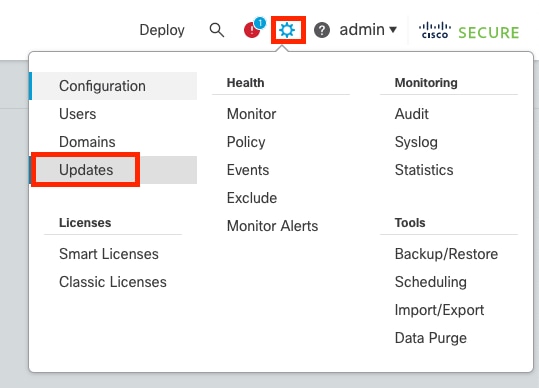
- Sélectionnez Upload Update.
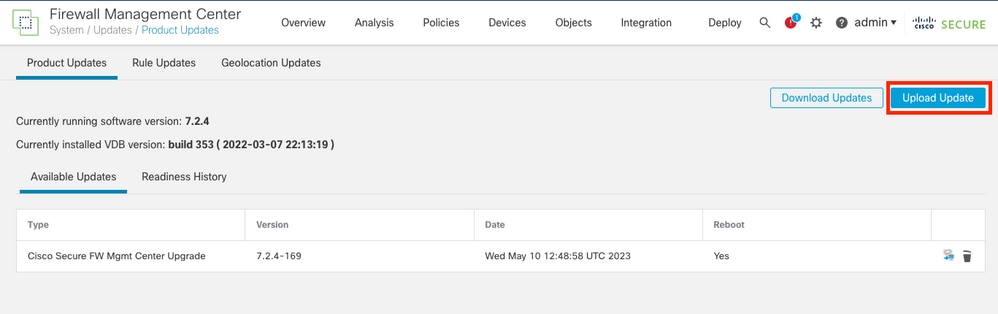
- Recherchez l'image précédemment téléchargée, puis sélectionnez Upload.
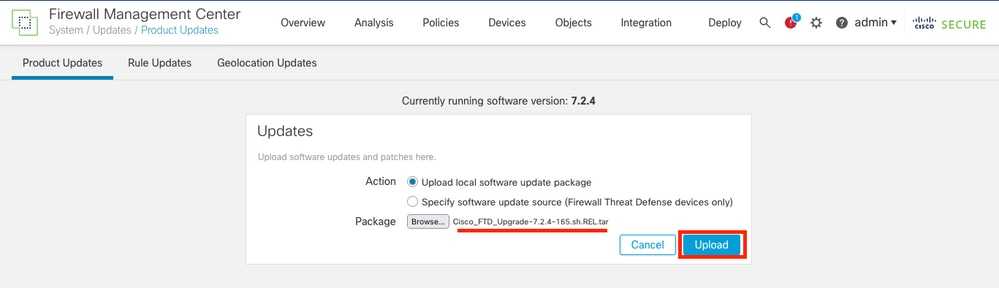
Étape 2. Vérifier le niveau de préparation
Les contrôles de préparation confirment que les appliances sont prêtes à être mises à niveau.
- Sélectionnez l'option Install dans le package de mise à niveau approprié.
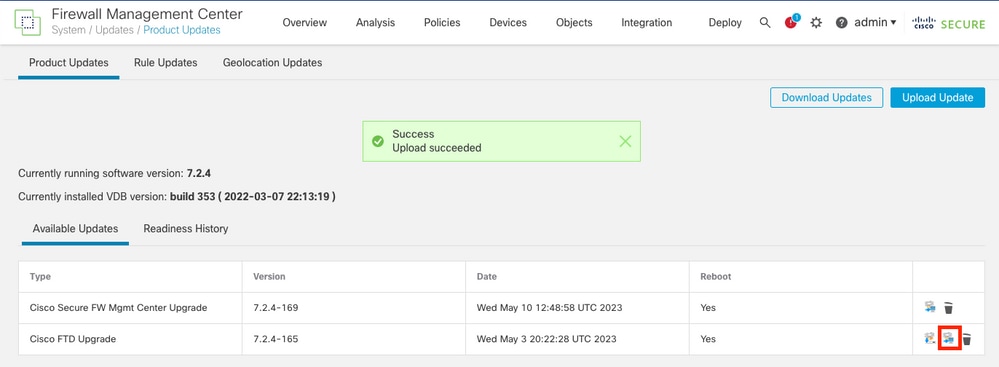
Sélectionnez la mise à niveau que vous préférez. Dans ce cas, la sélection porte sur :
- Annuler automatiquement en cas d'échec de la mise à niveau et revenir à la version précédente.
- Activer le rétablissement après une mise à niveau réussie.
- Passez de Snort 2 à Snort 3.
- Sélectionnez le groupe HA de FTDs et cliquez sur Check Readiness.
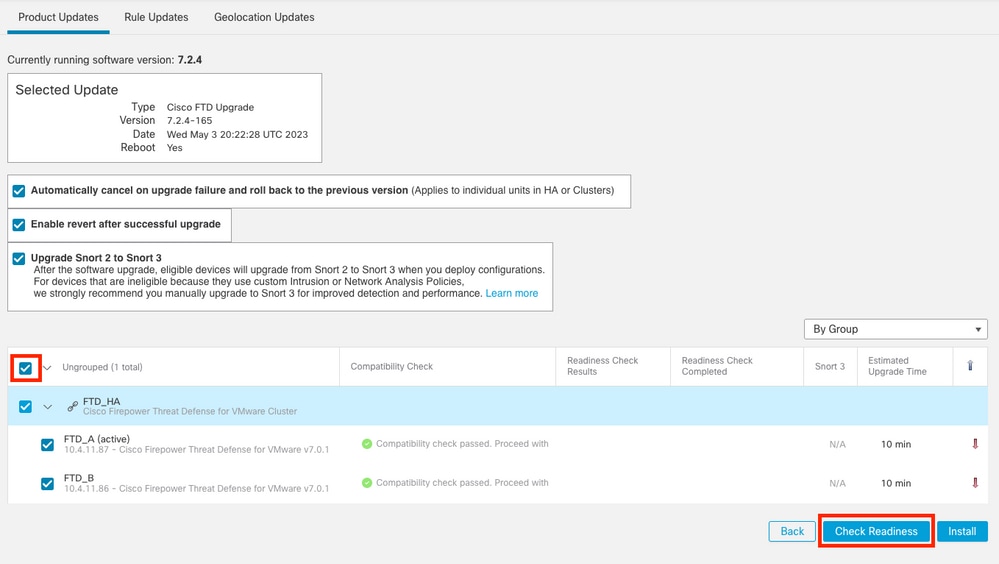
La progression peut être vérifiée dans le centre de messages Messages > Tâches.
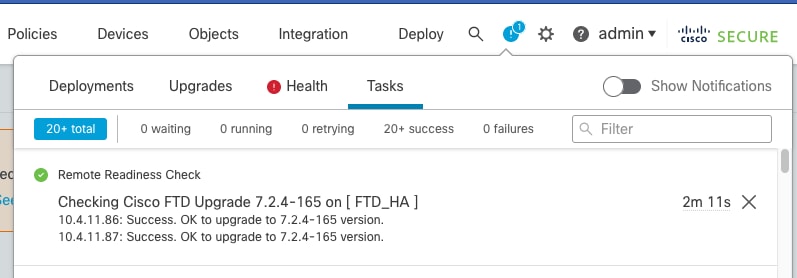
Lorsque la vérification du niveau de préparation est terminée dans FTD et que le résultat est Success, la mise à niveau peut être effectuée.

Étape 3. Mettre à niveau FTD en haute disponibilité
- Sélectionnez la paire haute disponibilité et cliquez sur Installer.
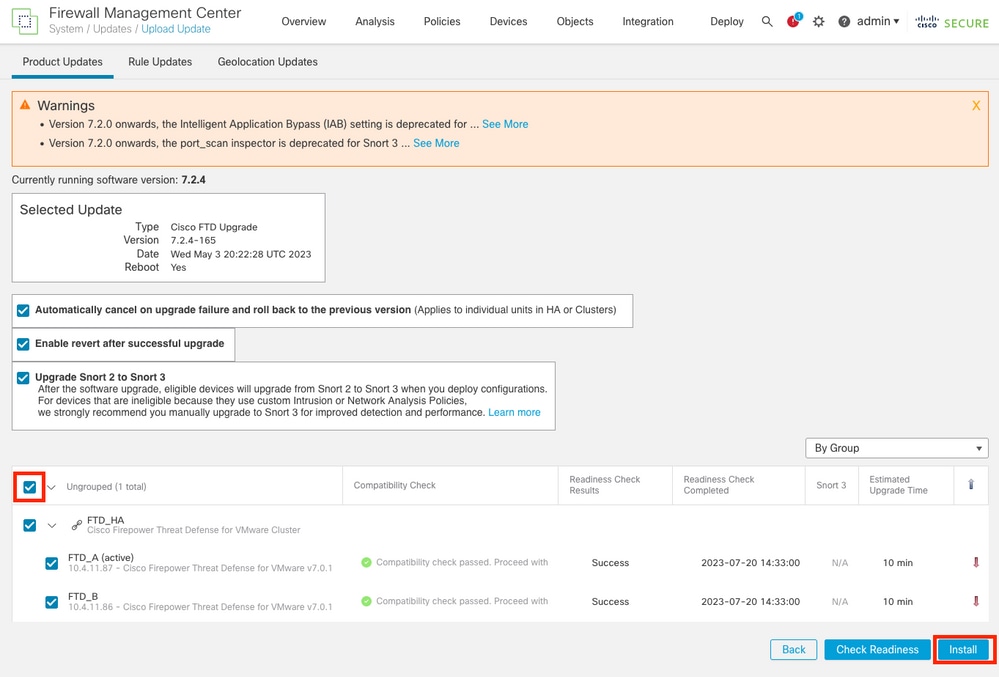
Avertissement : pour poursuivre la mise à niveau, le système redémarre pour terminer la mise à niveau. Sélectionnez OK.
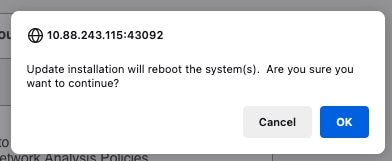
La progression peut être vérifiée dans le centre de messages Messages > Tâches.
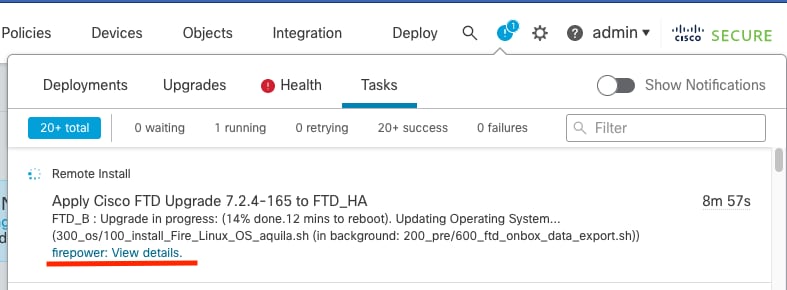
Si vous cliquez sur firepower : View details, la progression est affichée de façon graphique et les journaux de status.log.
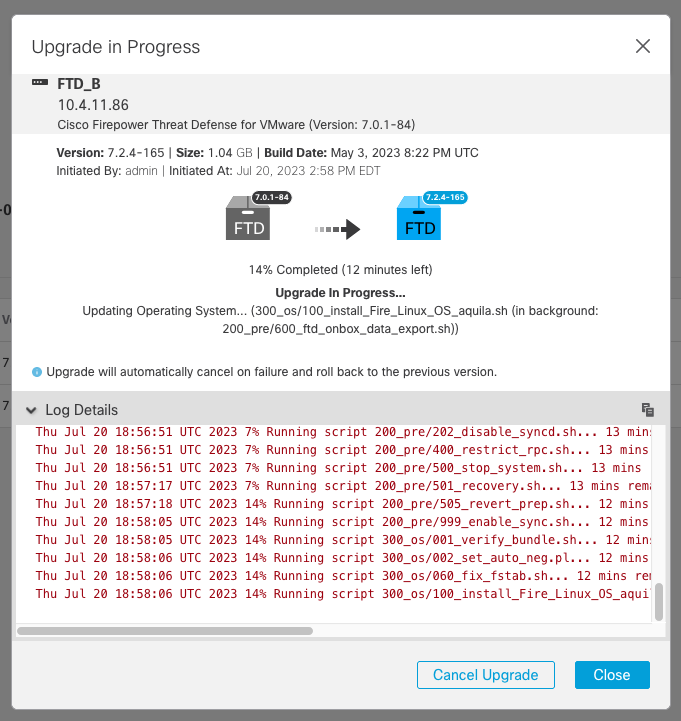

Remarque : la mise à niveau prend environ 20 minutes par FTD.
Sur l'interface de ligne de commande, la progression peut être vérifiée dans le dossier de mise à niveau /ngfw/var/log/sf ; passez en mode expert et entrez l'accès racine.
> expert
admin@firepower:~$ sudo su
Password:
root@firepower:/home/admin# cd /ngfw/var/log/sf
root@firepower:/ngfw/var/log/sf# ls
Cisco_FTD_Upgrade-7.2.4
root@firepower:/ngfw/var/log/sf# cd Cisco_FTD_Upgrade-7.2.4
root@firepower:/ngfw/var/log/sf/Cisco_FTD_Upgrade-7.2.4# ls
000_start AQ_UUID DBCheck.log finished_kickstart.flag flags.conf main_upgrade_script.log status.log status.log.202307201832 upgrade_readiness upgrade_status.json upgrade_status.log upgrade_version_build
root@firepower:/ngfw/var/log/sf/Cisco_FTD_Upgrade-7.2.4# tail -f status.log
state:running
ui:Upgrade has begun.
ui: Upgrade in progress: ( 0% done.14 mins to reboot). Checking device readiness... (000_start/000_00_run_cli_kick_start.sh)
…
ui: Upgrade in progress: (64% done. 5 mins to reboot). Finishing the upgrade... (999_finish/999_zzz_complete_upgrade_message.sh)
ui: Upgrade complete
ui: The system will now reboot.
ui:System will now reboot.
Broadcast message from root@firepower (Thu Jul 20 19:05:20 2023):
System will reboot in 5 seconds due to system upgrade.
Broadcast message from root@firepower (Thu Jul 20 19:05:25 2023):
System will reboot now due to system upgrade.
Broadcast message from root@firepower (Thu Jul 20 19:05:34 2023):
The system is going down for reboot NOW!
L'état de la mise à niveau est marqué comme terminé sur l'interface utilisateur graphique et indique les étapes suivantes.
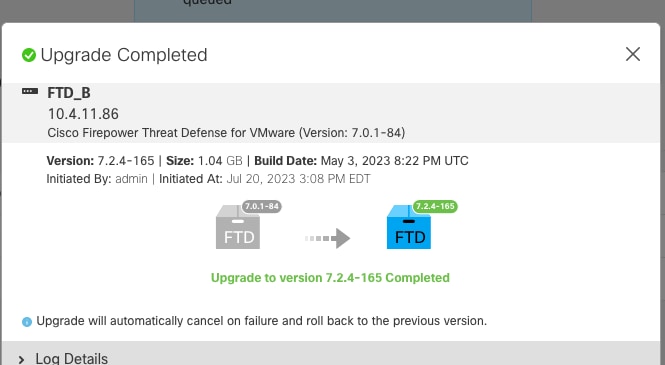
Une fois la mise à niveau effectuée sur le périphérique en veille, elle démarre sur le périphérique actif.
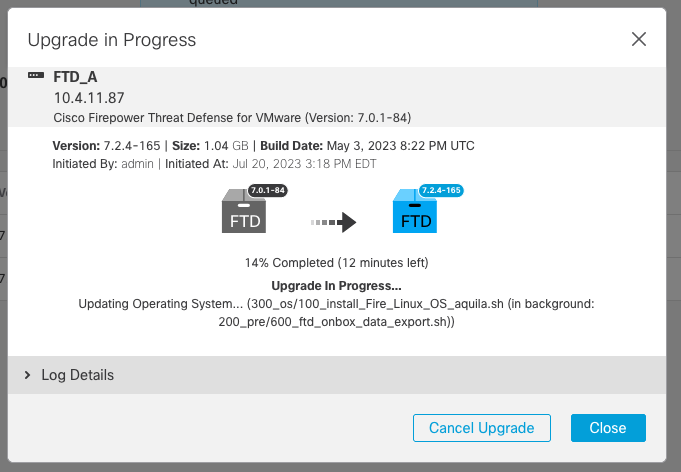
Sur l'interface de ligne de commande, passez à LINA (system support diagnostic-cli) et vérifiez l'état de basculement sur le FTD de secours à l'aide de la commande show failover state.
> system support diagnostic-cli
Attaching to Diagnostic CLI ... Press 'Ctrl+a then d' to detach.
Type help or '?' for a list of available commands.
firepower> enable
Password:
firepower# show failover state
State Last Failure Reason Date/Time
This host - Secondary
Standby Ready None
Other host - Primary
Active None
====Configuration State===
Sync Done - STANDBY
====Communication State===
Mac set
firepower#
Switching to Active

Remarque : le basculement se produit automatiquement lors de la mise à niveau. Avant le redémarrage du FTD actif et la mise à niveau.
Une fois la mise à niveau terminée, un redémarrage est nécessaire :
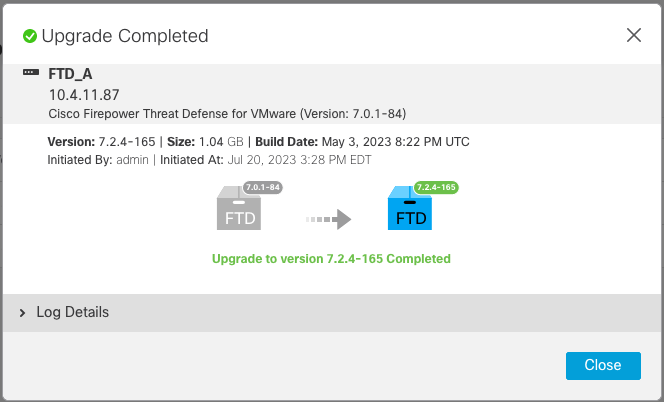
Étape 4. Commutateur homologue actif (facultatif)

Remarque : si le périphérique secondaire est actif, il n'a aucun impact opérationnel.
Le fait que le périphérique principal soit actif et le périphérique secondaire en veille est une bonne pratique qui permet de suivre tout basculement qui peut se produire.
Dans ce cas, le FTD actif est maintenant en veille, un basculement manuel peut être utilisé pour le redéfinir sur Actif.
- Naviguez jusqu'aux trois points situés à côté du signe de modification.
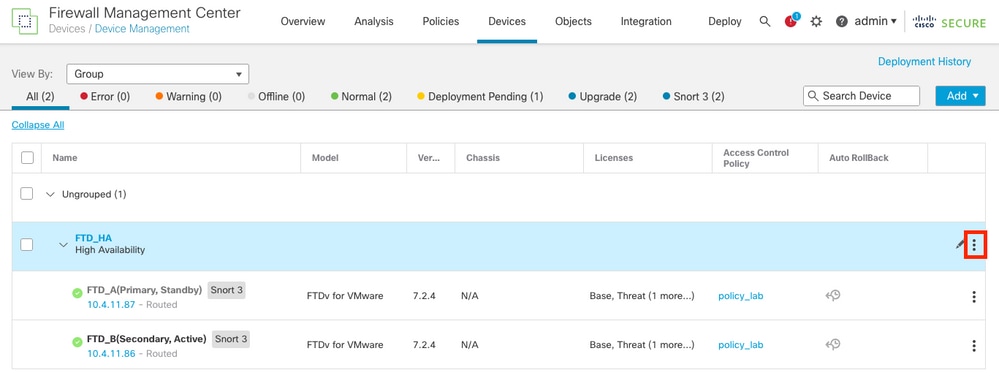
- Sélectionnez Commutateur homologue actif.
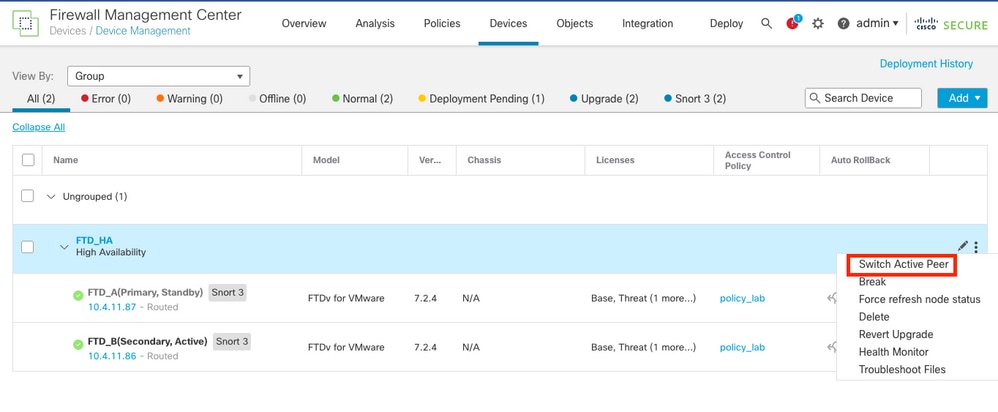
- Sélectionnez YES pour confirmer le basculement.
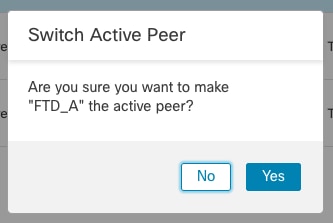
Validation de l'état de haute disponibilité à la fin de la mise à niveau et du basculement effectuée.
Périphériques > Gestion des périphériques
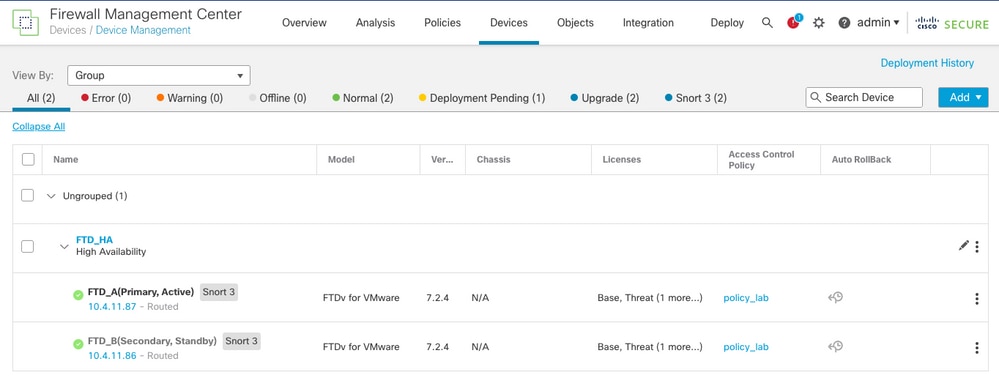
Étape 5. Déploiement final
- Déployer une stratégie sur les périphériques Déployer > Déployer sur ce périphérique.
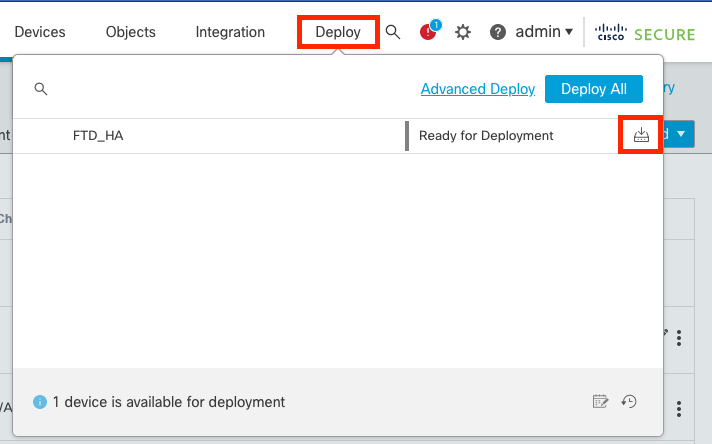
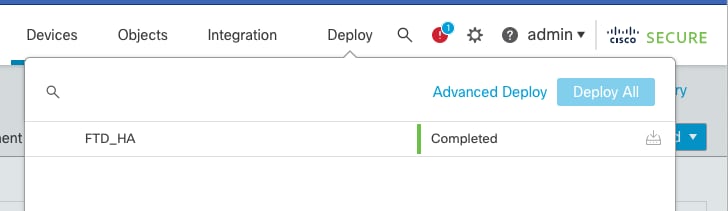
Valider
Pour valider l'état de haute disponibilité et la mise à niveau, vous devez confirmer l'état :
Principal : actif
Secondaire : en veille
Les deux sont sous la version qui a été récemment modifiée (7.2.4 dans cet exemple).
- Dans l'interface utilisateur graphique de FMC, accédez à Périphériques > Gestion des périphériques.
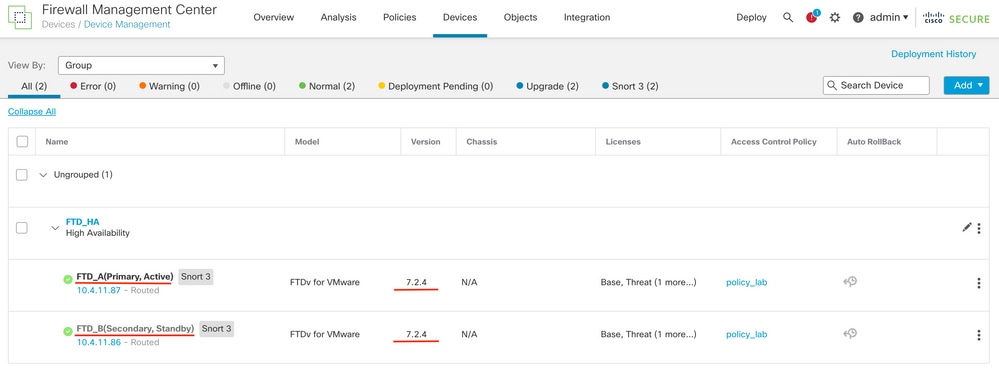
- Sur l'interférence CLI, vérifiez l'état de basculement à l'aide des commandes show failover state et show failover pour des informations plus détaillées.
Cisco Firepower Extensible Operating System (FX-OS) v2.12.0 (build 499)
Cisco Firepower Threat Defense for VMware v7.2.4 (build 165)
> show failover state
State Last Failure Reason Date/Time
This host - Primary
Active None
Other host - Secondary
Standby Ready None
====Configuration State===
====Communication State===
Mac set
> show failover
Failover On
Failover unit Primary
Failover LAN Interface: FAILOVER_LINK GigabitEthernet0/0 (up)
Reconnect timeout 0:00:00
Unit Poll frequency 1 seconds, holdtime 15 seconds
Interface Poll frequency 5 seconds, holdtime 25 seconds
Interface Policy 1
Monitored Interfaces 3 of 1285 maximum
MAC Address Move Notification Interval not set
failover replication http
Version: Ours 9.18(3)39, Mate 9.18(3)39
Serial Number: Ours 9AVLW3FSSK8, Mate 9AJJSEGJS2T
Last Failover at: 19:56:41 UTC Jul 20 2023
This host: Primary - Active
Active time: 181629 (sec)
slot 0: ASAv hw/sw rev (/9.18(3)39) status (Up Sys)
Interface INSIDE (10.10.153.1): Normal (Monitored)
Interface OUTSIDE (10.20.153.1): Normal (Monitored)
Interface diagnostic (0.0.0.0): Normal (Waiting)
slot 1: snort rev (1.0) status (up)
slot 2: diskstatus rev (1.0) status (up)
Other host: Secondary - Standby Ready
Active time: 2390 (sec)
Interface INSIDE (10.10.153.2): Normal (Monitored)
Interface OUTSIDE (10.20.153.2): Normal (Monitored)
Interface diagnostic (0.0.0.0): Normal (Waiting)
slot 1: snort rev (1.0) status (up)
slot 2: diskstatus rev (1.0) status (up)
Stateful Failover Logical Update Statistics
Link : FAILOVER_LINK GigabitEthernet0/0 (up)
Stateful Obj xmit xerr rcv rerr
General 29336 0 24445 0
sys cmd 24418 0 24393 0
...
Logical Update Queue Information
Cur Max Total
Recv Q: 0 11 25331
Xmit Q: 0 1 127887
Si les deux FTD sont sur la même version et que l'état de haute disponibilité est sain, la mise à niveau est terminée.


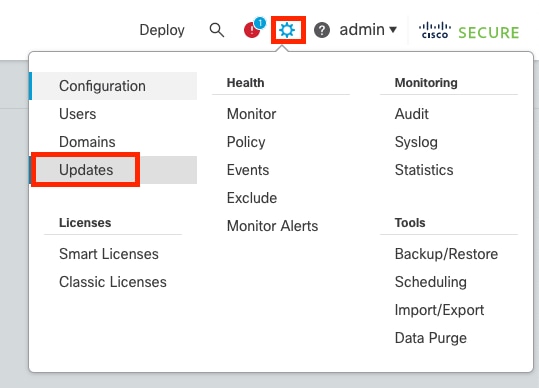
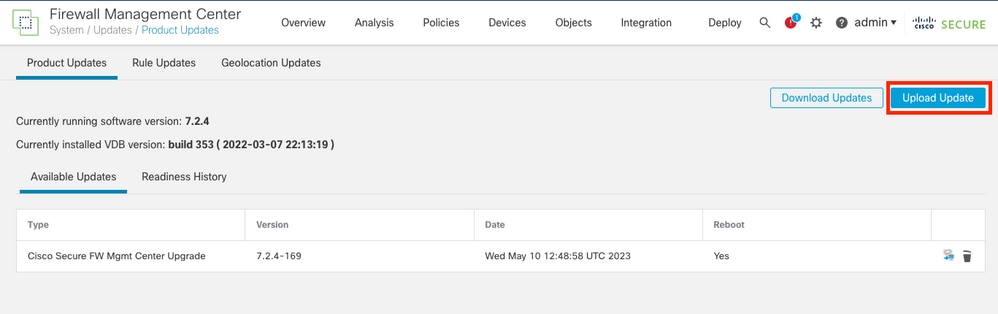
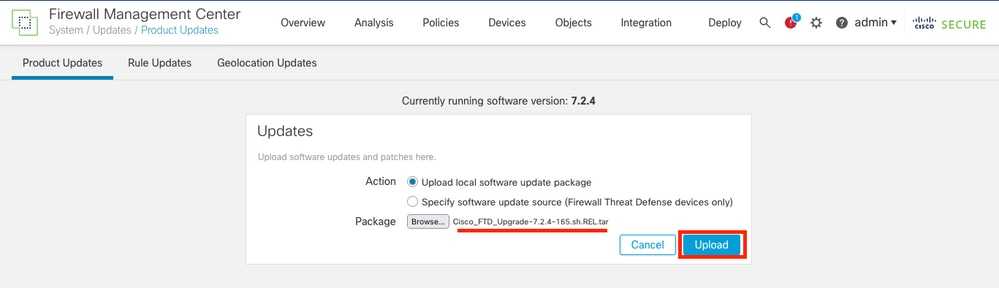
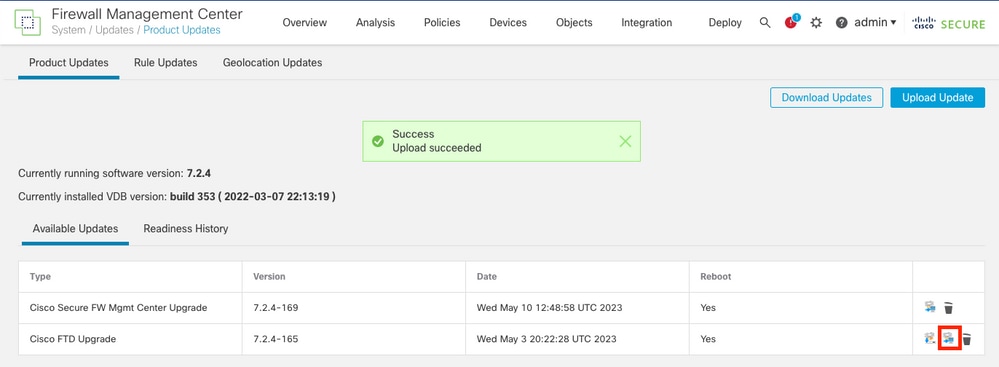
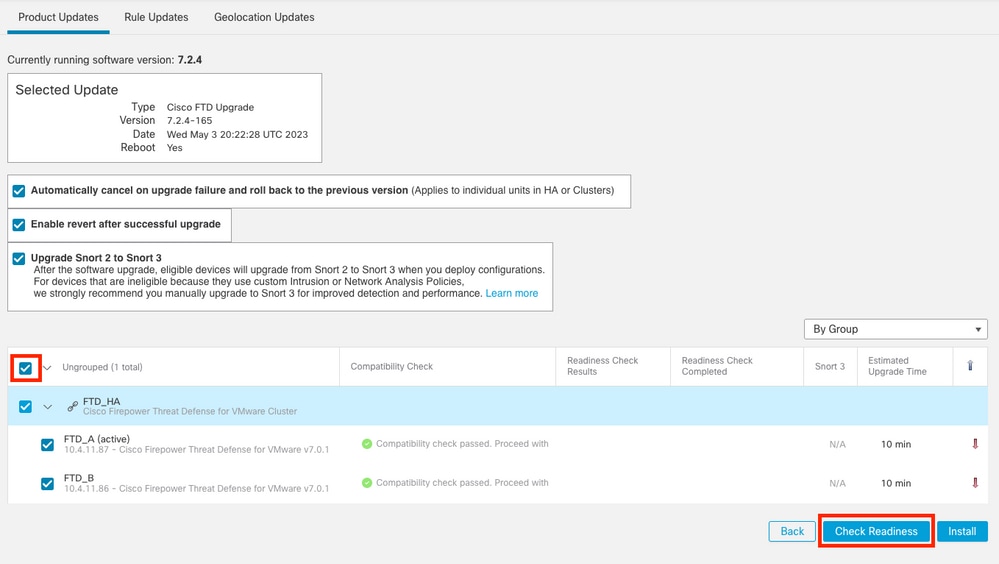
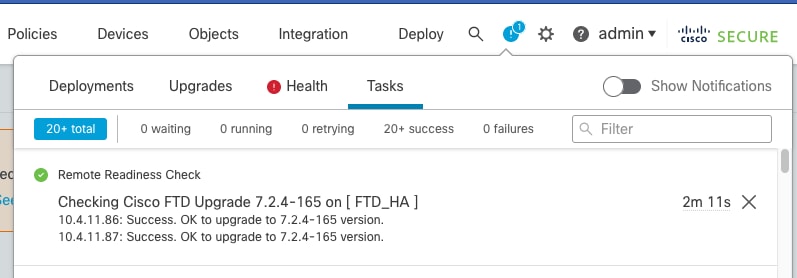

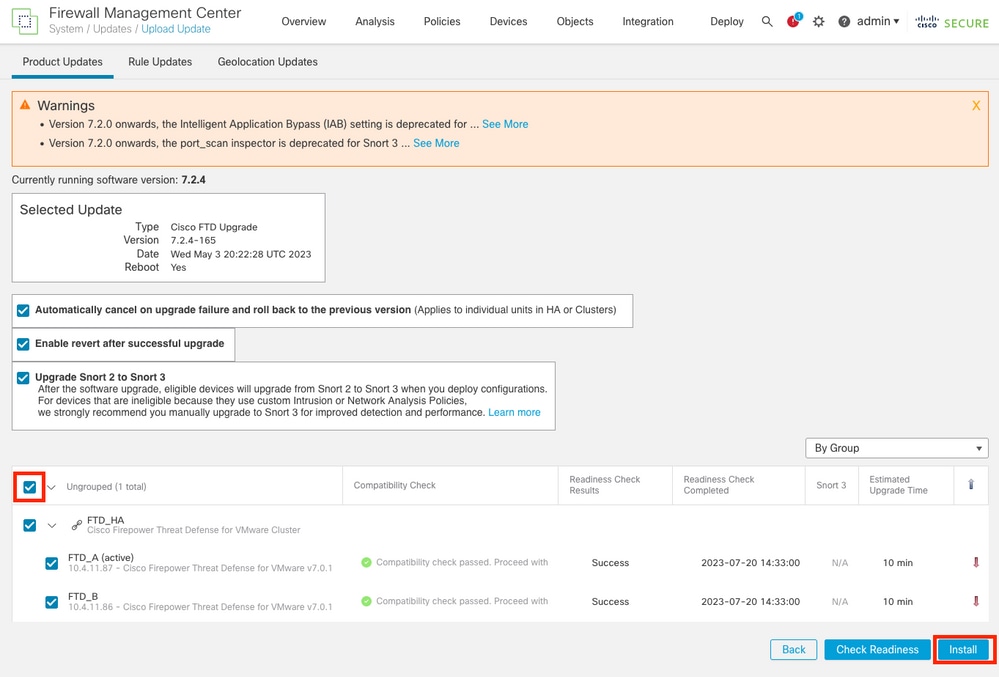
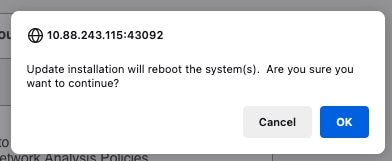
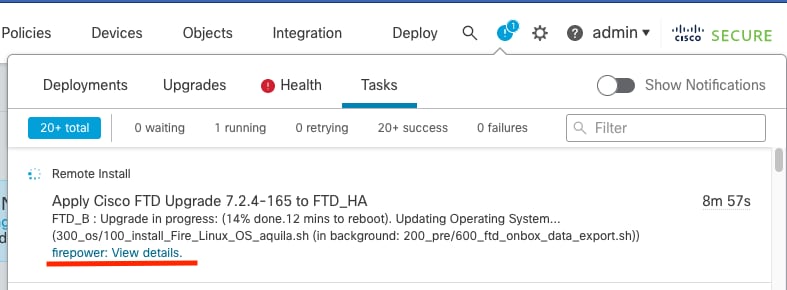
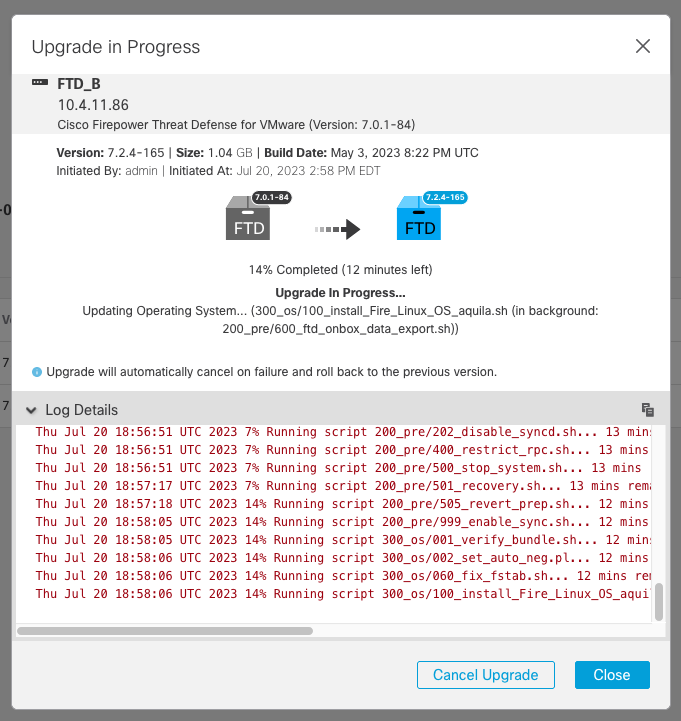

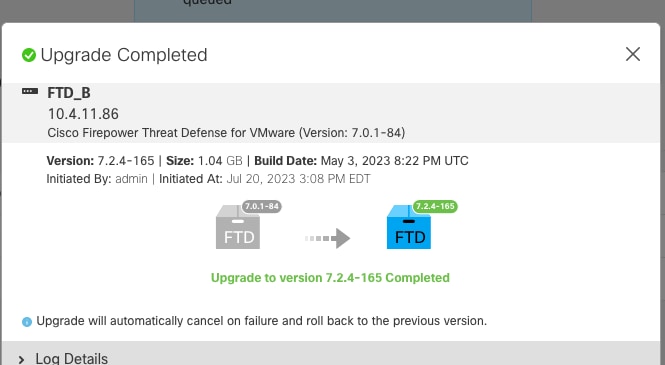
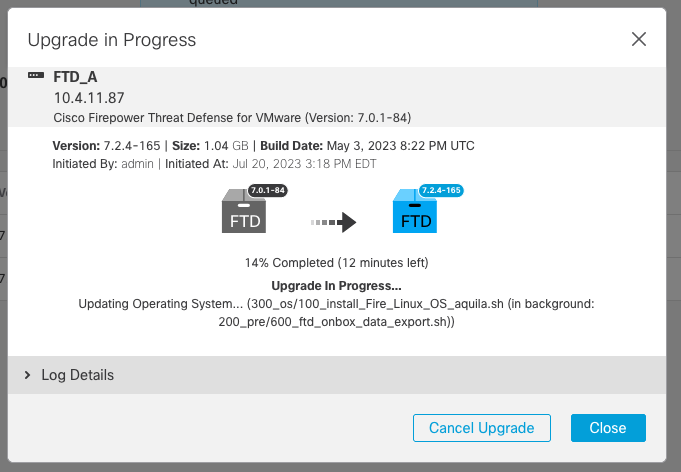
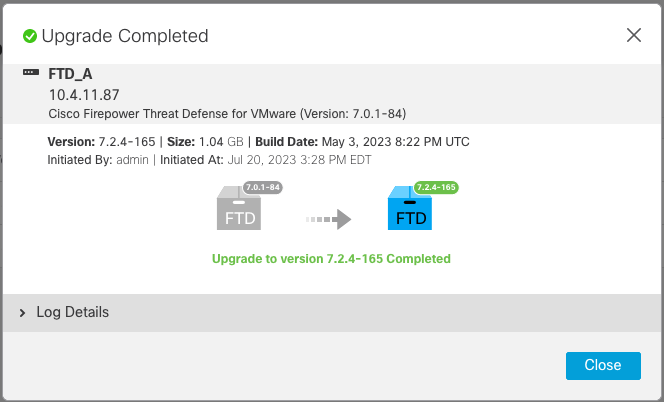
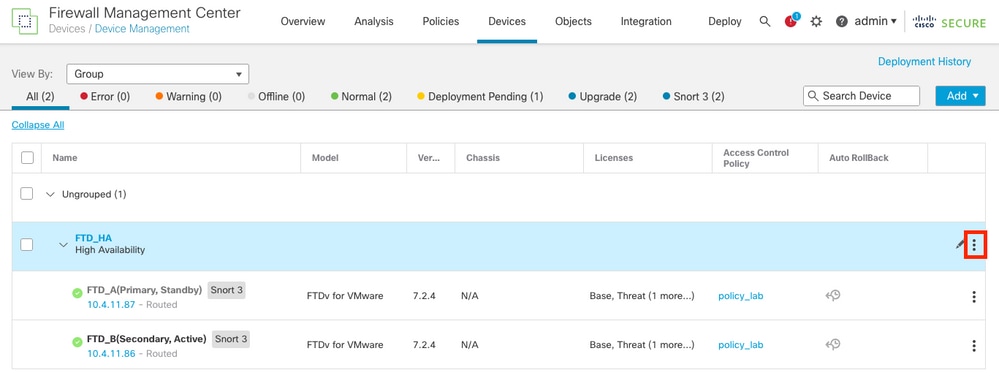
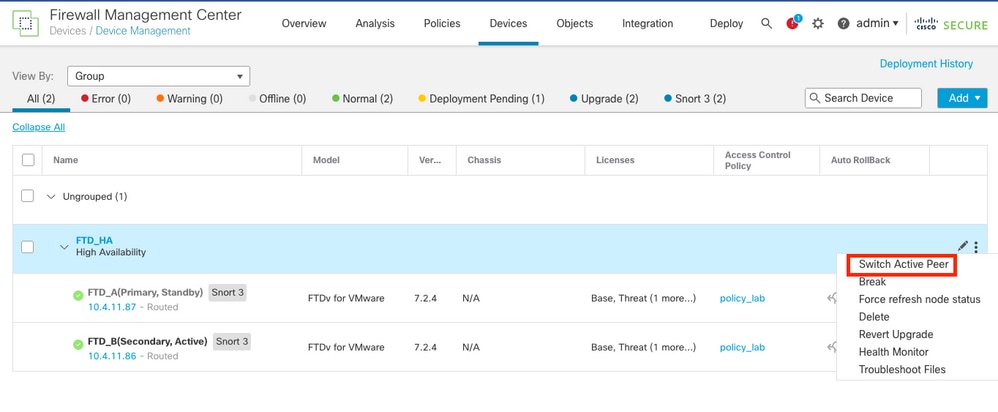
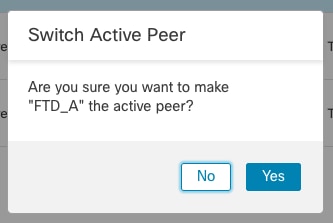
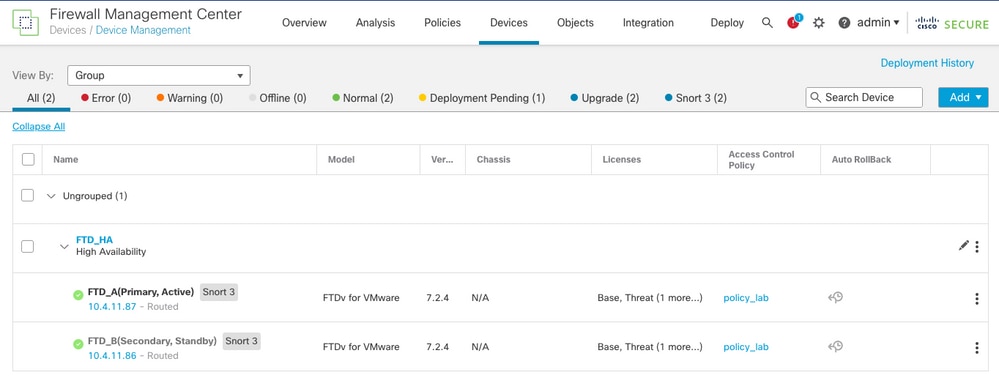
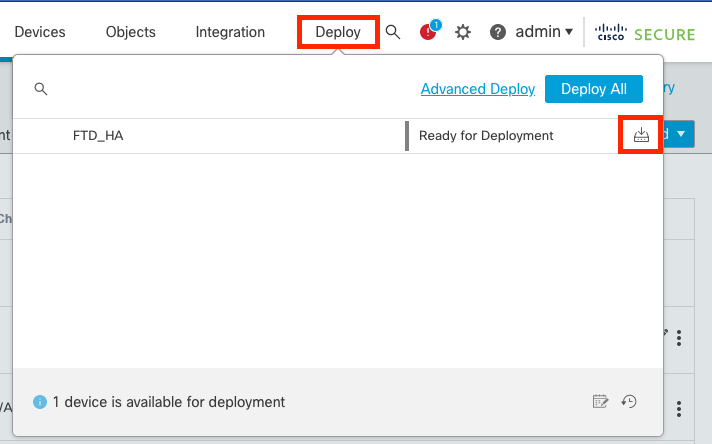
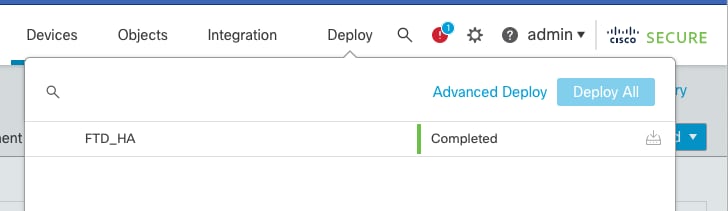
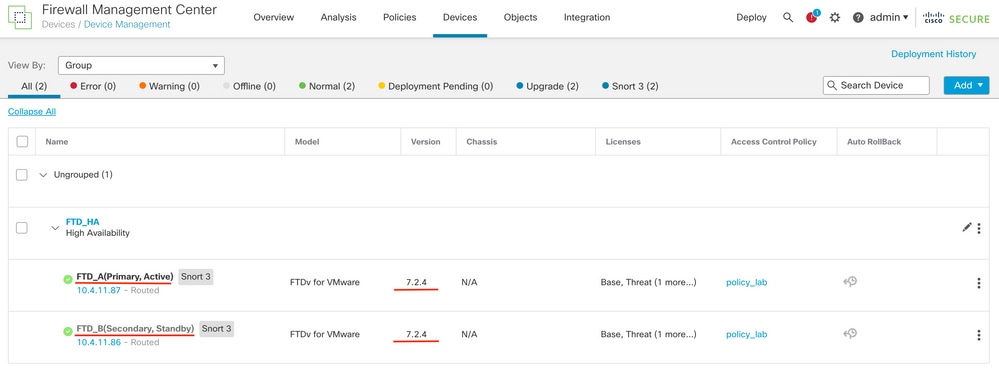
 Commentaires
Commentaires